在即時中樞取得 Fabric 工作區專案事件 (預覽)
本文說明如何在 Fabric 實時中樞中取得 Fabric 工作區專案事件作為事件串流。
注意
實時中樞目前為預覽狀態。
網狀架構工作區專案事件是對網狀架構工作區進行變更時發生的離散網狀架構事件。 這些變更包括建立、更新或刪除 Fabric 專案。
使用 Fabric 事件串流,您可以擷取這些 Fabric 工作區事件、轉換它們,並將其路由傳送至 Fabric 中的各種目的地,以進行進一步分析。 在 Fabric 事件串流中順暢地整合 Fabric 工作區事件,可讓您更彈性地監視和分析 Fabric 工作區中的活動。
以下是支援的 Fabric 工作區事件:
- Microsoft.Fabric.ItemCreateSucceeded
- Microsoft.Fabric.ItemCreateFailed
- Microsoft.Fabric.ItemUpdateSucceeded
- Microsoft.Fabric.ItemUpdateFailed
- Microsoft.Fabric.ItemDeleteSucceeded
- Microsoft.Fabric.ItemDeleteFailed
- Microsoft.Fabric.ItemReadSucceeded
- Microsoft.Fabric.ItemReadFailed
注意
如果 eventstream 或 Data Activator 的容量區域位於下列區域,則不支援透過 eventstream 或 Data Activator 取用 Fabric 事件:德國中西部、美國中南部、美國西部 2、美國西部 3、印度西部。
必要條件
- 取得具有參與者或更高許可權的網狀架構進階工作區的存取權。
- 網狀架構工作區,其中包含您想要追蹤的事件。
建立 Fabric 工作區專案事件的數據流
您可以使用下列其中一種方式,在即時中樞中建立 Fabric 工作區專案事件的串流:
啟動取得事件體驗
切換至 Microsoft Fabric 中的即時智能體驗。 選取 左側導覽列上的 [Microsoft Fabric ],然後選取 [ 即時智慧]。
選取 左側導覽列上的 [實時中樞 ]。
在 [ 即時中樞 ] 頁面上,選取 頁面右上角的 [+ 取得事件 ]。
現在,使用設定和建立 eventstream 區段的指示。
網狀架構事件索引標籤
在 [即時中樞] 中,切換至 [ 網狀架構事件 ] 索引標籤。
將滑鼠移至 [網狀架構] 工作區專案事件上,然後選取 [ 建立數據流 ] 連結或選取 [...]。(省略號)然後選取 [ 建立數據流]。
![顯示即時中樞 [網狀架構事件] 索引標籤的螢幕快照。](media/create-streams-fabric-workspace-item-events/fabric-events-tab.png)
現在,使用設定 和建立 eventstream 區段的指示,但略過使用 [取得事件 ] 頁面的第一個步驟。
設定及建立 eventstream
在 [ 取得事件] 頁面上,選取 [ 網狀架構工作區] 專案事件。
![顯示 [取得事件] 頁面的螢幕快照,其中包含已選取 [網狀架構] 工作區專案事件。](media/create-streams-fabric-workspace-item-events/select-fabric-workspace-item-events.png)
在 [ 連線 ] 頁面上,針對 [ 事件類型],選取您想要監視的事件類型。
此為選用步驟。 若要查看事件類型的架構,請選取 [ 檢視選取的事件類型架構]。
針對 [ 事件來源],確認 已選取 [依工作區 ]。
針對 [ 工作區],選取您要接收事件的工作區。
在 [串流詳細數據] 區段中,遵循下列步驟。
- 選取您要儲存 eventstream 的工作區。
- 輸入 eventstream 的名稱。 系統 會自動為您產生數據流名稱 。
然後,選取 頁面底部的 [下一步 ]。
在 [ 檢閱和建立] 頁面上,檢閱設定,然後選取 [ 建立來源]。
當精靈成功建立數據流時,您會看到開啟事件數據流並關閉精靈的連結。
在 [數據流] 索引標籤上檢視數據流
相關內容
若要瞭解如何取用數據流,請參閱下列文章:
意見反應
即將登場:在 2024 年,我們將逐步淘汰 GitHub 問題作為內容的意見反應機制,並將它取代為新的意見反應系統。 如需詳細資訊,請參閱:https://aka.ms/ContentUserFeedback。
提交並檢視相關的意見反應
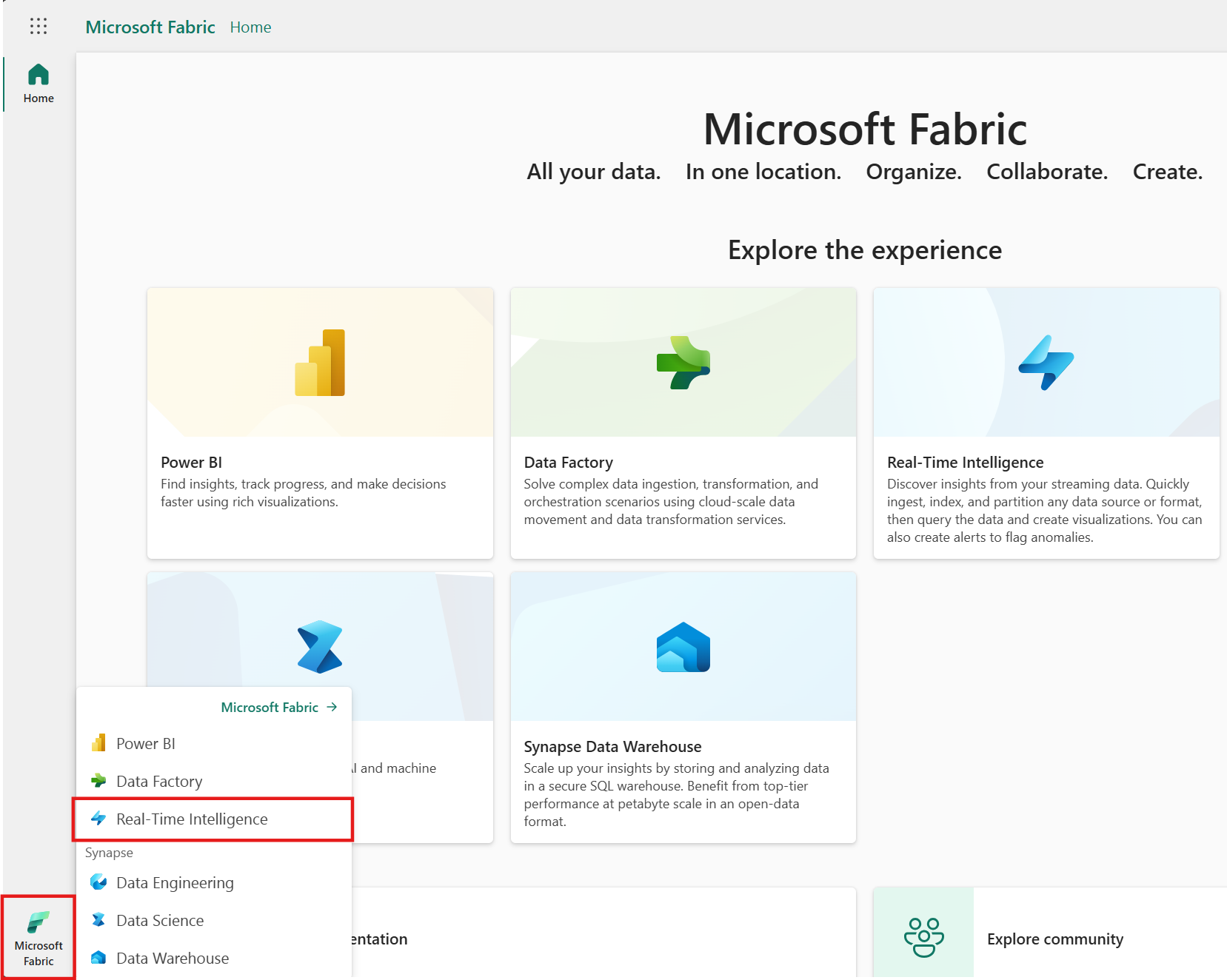
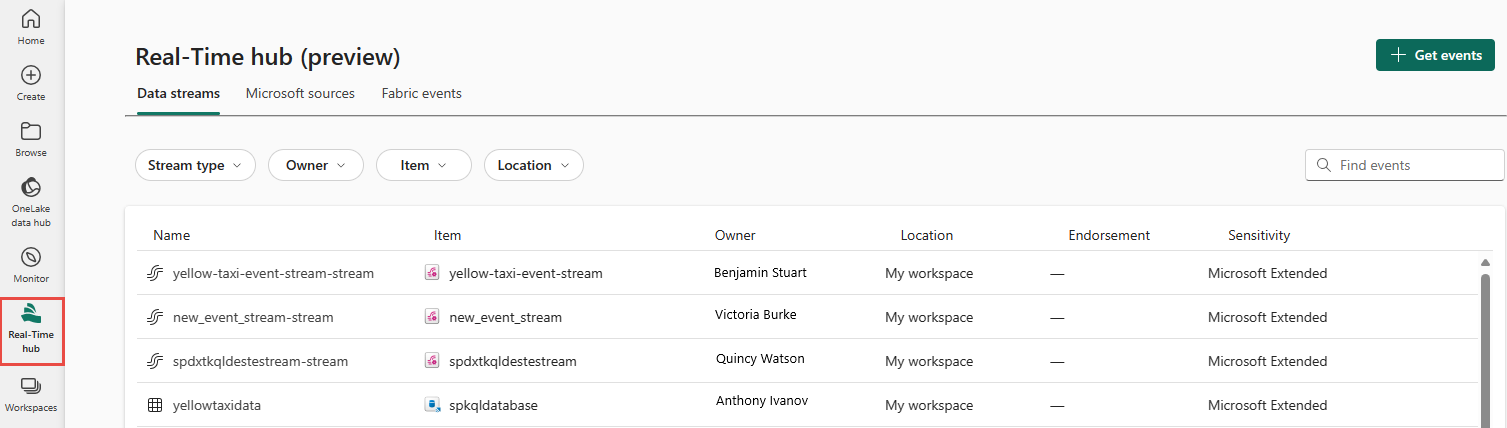
![顯示 [即時中樞] 中 [取得事件] 按鈕選取項目的螢幕快照。](includes/media/launch-get-events-experience/get-events-button.png)
![顯示 [連線] 頁面上 [網狀架構] 事件類型的選取項目螢幕快照。](media/create-streams-fabric-workspace-item-events/select-event-types.png)
![顯示 [連線] 頁面並填入所有欄位的螢幕快照。](media/create-streams-fabric-workspace-item-events/connect-page-filled.png)
![顯示 [檢閱和建立] 頁面的螢幕快照。](media/create-streams-fabric-workspace-item-events/review-create-page.png)
![顯示 [檢閱和建立] 頁面的螢幕快照,其中包含開啟 Eventstream 的連結。](media/create-streams-fabric-workspace-item-events/review-create-success.png)
![顯示 [數據流] 索引標籤的螢幕快照,其中包含產生的數據流。](media/create-streams-fabric-workspace-item-events/verify-data-stream.png)